OpenVPN-Sitzung in IGEL OS12
Dieser Artikel zeigt, wie man die Authentifizierung der OpenVPN-Sitzung in IGEL OS konfiguriert.
Menüpfad: Netzwerk > VPN > OpenVPN > [OpenVPN-Verbindung] > Sitzung
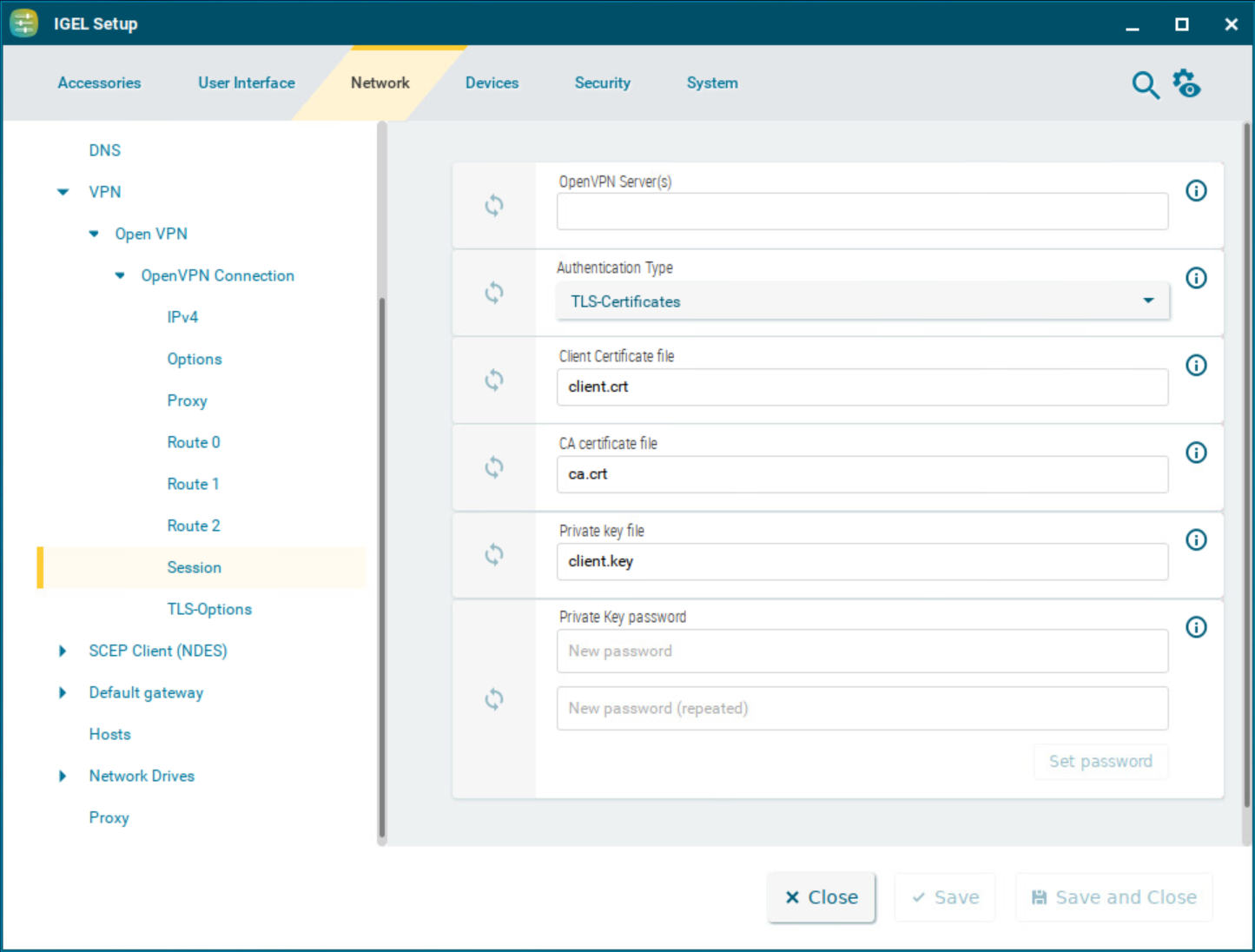
OpenVPN Server(s)
Name oder öffentliche IP-Adresse des OpenVPN-Servers. Sie können mehrere Werte durch Kommata getrennt eingeben.
Authentifizierungstyp
TLS-Zertifikate: Authentifizierung mit Benutzerzertifikat und privatem Schlüssel.
Name/Passwort: Authentifizierung mit Benutzernamen und Passwort.
Name/Passwort mit TLS-Zertifikaten: Kombiniert Name/Passwort mit Benutzerzertifikat.
Statischer Schlüssel: Authentifizierung mit einem privaten Schlüssel. Hierfür wird keine PKI-Infrastruktur benötigt.
TLS-Zertifikate Authentifizierungstyp
Persistente Speicherung von Dateien ist möglich im Ordner /wfs bzw. Unterordner von /wfs möglich.
Dateien, die unter anderen Pfaden gespeichert sind, gehen beim Neustart des Geräts verloren.
Client-Zertifikatsdatei
Die Datei mit dem Client-Zertifikat. Geben Sie einen Pfad relativ zu /wfs/OpenVPN ein.
CA-Zertifikatsdatei
Die Datei mit dem CA-Zertifikat. Geben Sie einen Pfad relativ zu /wfs/OpenVPN ein.
Private Schlüsseldatei
Datei mit dem privaten Schlüssel. Geben Sie einen Pfad relativ zu /wfs/OpenVPN an.
Passwort für den privaten Schlüssel
Passwort, falls eines für den privaten Schlüssel festgelegt wurde.
Wenn Sie eine PKCS#12-Datei haben, die das Client-Zertifikat, das CA-Zertifikat und den privaten Schlüssel enthält, geben Sie in den drei Dateifeldern immer deren Namen an. Der Vorteil liegt darin, dass nur eine einzige Datei verteilt werden muss.
Wenn Sie die Option Passwort für den privaten Schlüssel leer lassen, erscheint beim Starten Ihrer openvpn-Sitzung ein Passwort-Dialog zur Eingabe des Passworts. Bei Versionen unter OS 12.4.0 funktioniert der Passwortdialog nur für RSA-basierte Schlüssel. Ab der OS-Version 12.4.0 werden auch EC-Schlüssel unterstützt.
Name/Passwort Authentifizierungstyp
Benutzername
Benutzername - wenn Sie dieses Feld leer lassen, wird der Benutzer beim Verbindungsaufbau danach gefragt.
Passwort erforderlich
☑ Der Benutzer muss ein Passwort eingeben. (Standard)
Passwort
Passwort - wenn Sie dieses Feld leer lassen, wird der Benutzer beim Verbindungsaufbau danach gefragt.
CA-Zertifikatsdatei
Die Datei mit dem CA-Zertifikat. Geben Sie einen Pfad relativ zu /wfs/OpenVPN ein.
Name/Passwort mit TLS-Zertifikaten Authentifizierungstyp
Benutzername
Benutzername - wenn Sie dieses Feld leer lassen, wird der Benutzer beim Verbindungsaufbau danach gefragt.
Passwort erforderlich
☑ Der Benutzer muss ein Passwort eingeben. (Standard)
Passwort
Passwort - wenn Sie dieses Feld leer lassen, wird der Benutzer beim Verbindungsaufbau danach gefragt.
Client-Zertifikatsdatei
Die Datei mit dem Benutzerzertifikat. Geben Sie einen Pfad relativ zu /wfs/OpenVPN ein.
CA-Zertifikatsdatei
Die Datei mit dem CA-Zertifikat. Geben Sie einen Pfad relativ zu /wfs/OpenVPN ein.
Private Schlüsseldatei
Datei mit dem privaten Schlüssel. Geben Sie einen Pfad relativ zu /wfs/OpenVPN an.
Passwort für den privaten Schlüssel
Passwort, falls eines für den privaten Schlüssel festgelegt wurde.
Wenn Sie eine PKCS#12-Datei haben, die das Benutzerzertifikat, das CA-Zertifikat und den privaten Schlüssel enthält, geben Sie in den drei Dateifeldern immer deren Namen an. Der Vorteil liegt darin, dass nur eine einzige Datei verteilt werden muss.
Statischer Schlüssel Authentifizierungstyp
Privater Schlüssel Datei
Datei mit dem statischen Schlüssel. Geben Sie einen Pfad relativ zu /wfs/OpenVPN ein.
Schlüsselrichtung
Keine: Keine Schlüsselrichtung. (Standard)
0: Wenn die Standardoption nicht verwendet wird, sollte eine Seite der Verbindung Richtung 0 und die andere Richtung 1 verwenden.
1: Wenn die Standardoption nicht verwendet wird, sollte eine Seite der Verbindung Richtung 0 und die andere Richtung 1 verwenden.
Remote IP-Adresse
Die VPN IP-Adresse des Servers
Lokale IP-Adresse
Die VPN IP-Adresse des Clients
